Qualche spunto per valutare le possibilità offerte dalle tecnologie open source per realizzare un media center che permetta un accesso più rapido e razionale alla propria collezione cinematografica e di contenuti multimediali autoprodotti.
Spesso vediamo o leggiamo di servizi per la visione di film “on Demand”, che possono essere di grande interesse per coloro che non hanno un’ampia videoteca, come invece accade agli appassionati di cinema ed ai molti collezionisti. Gli appartenenti a queste ultime due categorie, nelle quali è incluso anche chi scrive, sono gelosi dei supporti fisici delle opere acquistate nel corso degli anni e, talvolta, restii a utilizzarli per evitare di rovinare i dischi con graffi, cadute improvvise o altri incidenti. Oppure ci sono molti videoamatori con un sacco di riprese HD e montaggi autoprodotti oggi molto facili da mettere insieme. Cosa si può fare, senza grandi sforzi economici, per avere i nostri titoli disponibili in “punta di dito” e senza necessità di esporre i supporti (a parte l’inevitabile momento dell’acquisizione) oppure di masterizzare le riprese su DVD e Blu-ray? La risposta è implementare un piccolo sistema per il “Video on Demand” con software open source, hardware a basso costo o magari di “riciclo” e investire quanto risparmiato in capienti hard disk o magari un NAS (Network Attached Storage). Partendo dal software, l’immenso mondo dell’open source offre diverse soluzioni; per questo articolo ho scelto di approfondire la conoscenza di OpenELEC Mediacenter, un vero e proprio sistema operativo giunto – quasi – alla versione 5.0 Release Candidate 2 al momento in cui scrivo, cioè quasi pronto per il rilascio definitivo. Questo strumento, meno di 150 MB in tutto, permette di sfruttare a fondo l’hardware di cui si dispone, che sia una Apple TV (della prima generazione), un Raspberry Pi, un PC o qualsiasi altra piattaforma compatibile per proporre video ad alta definizione anche su CPU integrate non particolarmente performanti: il “trucco” consiste nella capacità di trasferire il lavoro più pesante alla scheda grafica. La compatibilità è dichiarata con i chipset grafici Intel (HD/GMA), NVIDIA (GeForce/ION/ION2), AMD (Radeon/Fusion) e Broadcom (Apple TV e Raspberry Pi).
All’interno di OpenELEC è impiegato il software XBMC – ribattezzato da poco tempo Kodi -, altro programma open source nato per la gestione di un media center sulla console Xbox e poi portato su diverse piattaforme (Windows, Linux, Mac OS X, Android, Apple TV e Raspberry Pi, appunto). Le possibilità operative offerte da Kodi sono moltissime: riproduzione della maggior parte dei formati multimediali (video, audio e immagini), supporto ai sottotitoli, informazioni relative a ogni contenuto scaricate via internet, add-on specifici per servizi di streaming video/audio e molto altro ancora. Tra i contenuti video supportati ci sono MPEG-1, 2 e 4, DivX, XviD, H.264, RealMedia e QuickTime, con contenitori in formato AVI, MPEG, WMV, ASF, FLV, Matroska, QuickTime e MP4 tra gli altri. Inoltre, è in grado di leggere le immagini disco in formato ISO di DVD e Blu-ray. Anche i formati audio supportati sono moltissimi e spaziano da quelli “classici” come MP3, WAV, FLAC, AAC, WMA e così via, a quelli multicanale come Dolby Digital e DTS, anche nelle loro incarnazioni HD. L’ultima versione consente l’ascolto (ovviamente tramite DAC) anche di tracce DSD (DSF e DFF). Tutte le immagini digitali di formato comune sono visualizzabili con opzioni di zoom e presentazioni con effetto “Ken Burns”.
Per la prova di questo interessante sistema operativo ho utilizzato il miniPC Asus VivoPC VC60 che, nella configurazione con Core i3-3110, 4 GB di RAM, uscita video HDMI/Displayport, LAN Gigabit, Bluetooth 4.0, Wi-Fi a/b/g/n/ac integrato, lettore di schede SD e hard disk da 500 GB, in versione FreeDOS, cioè senza sistema operativo, si trova online a circa 300 euro (in commercio c’è anche un modello VC40, con CPU Celeron Dual Core 1,5 GHz, senza USB 3.0 e Displayport, che costa intorno ai 200 euro e potrebbe essere un’alternativa economica).
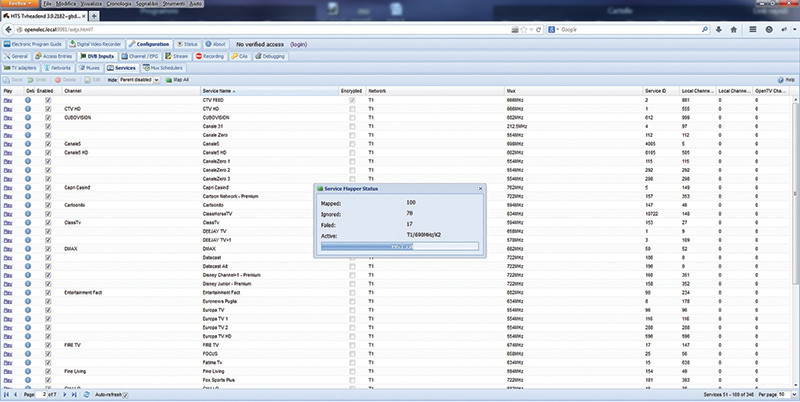
L’interfaccia web cui bisogna collegarsi con un PC, dopo aver abilitato il servizio Tvheadend HTSP Client, permette di configurare l’adattatore DVB-T e i canali TV.
Ho impiegato questa macchina anche per l’articolo uscito sul numero 356 di AUDIOreview, articolo riguardante la musica liquida, e l’ho mantenuta per l’ascolto della musica ad alta risoluzione, sostituendo l’hard disk con una veloce unità SSD; quindi, per non sconvolgere la configurazione preesistente, ho provveduto a installare OpenELEC su una memoria USB da 4 GB; la procedura è stata un po’ macchinosa, poiché, almeno per ora, non c’è una versione subito pronta all’uso, per cui occorre preparare una prima memoria sulla quale caricare l’immagine in formato Diskimage, avviare un PC con questa memoria, inserire una seconda “chiavetta” USB da 4G e installare il sistema su quest’ultima. Seguendo con attenzione sullo schermo quanto viene proposto dall’installatore si riesce in pochi minuti a generare una memoria avviabile; è quindi necessario spegnere il PC, togliere la memoria con l’installatore e riaccendere la macchina per vedere – finalmente – il logo di OpenELEC comparire sul monitor. Per le prime operazioni di configurazione occorre almeno una tastiera USB, ma, come si potrà leggere più avanti, una volta completata questa fase basterà uno smartphone o un tablet per controllare tutte le funzioni del media center.
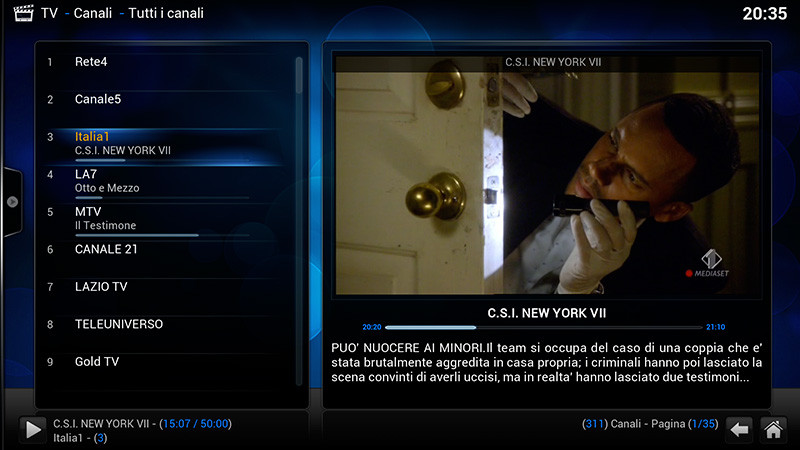
La lista dei canali TV prevede anche l’EPG (Electronic Program Guide); peccato che l’adattatore a mia disposizione non abbia funzionato perfettamente.
Tra le opzioni presenti nel menu Impostazioni/Sistema, si trova la scelta della lingua dell’interfaccia utente. Scegliendo l’italiano, la stragrande maggioranza delle funzionalità viene presentata nel nostro idioma. Onde ottenere la più approfondita granularità delle opzioni, è preferibile attivare il livello “Esperto” nei menu di configurazione. Una delle cose importanti da fare è andare a personalizzare gli “scraper”, cioè i programmi che eseguono la scansione delle sorgenti dei file multimediali e che vanno a cercare automaticamente le informazioni su Internet per presentare locandine e descrizioni dei contenuti, impostando la lingua italiana (“it”) come standard, altrimenti sarà utilizzato l’inglese. Allo scopo di organizzare la libreria digitale e abilitare la ricerca in Rete, occorre utilizzare una convenzione specifica per i nomi dei file, descritta abbastanza approfonditamente nel wiki di Kodi, che è tassativo rispettare, altrimenti il contenuto non sarà correttamente catalogato.
Per andare a impostare le preferenze relativamente al video e all’audio, bisogna scegliere il menu Impostazioni/Sistema: qui si può scegliere la risoluzione di uscita del video e la frequenza di refresh, con output fino a 24fps. In una delle opzioni per la riproduzione dei titoli (bisogna selezionare per questo il livello “Esperto”) è possibile attivare il passaggio automatico di frequenza video, che sarà selezionata all’avvio del contenuto. La configurazione dell’audio comporta la scelta del dispositivo di uscita, il numero di canali, da 2 fino a 7.1, l’eventuale downmix, la scelta del “passthrough” digitale verso il decoder Dolby Digital e DTS e quanto altro necessario per assicurare la migliore esperienza d’ascolto. Il software, secondo quanto ho rilevato leggendo i forum, è in grado di supportare anche la risoluzione Ultra HD (4K), a patto di montare sul PC – ma sull’Asus impiegato nella prova non è possibile, in quanto non espandibile – una scheda video adeguata, ad esempio la NVIDIA GTX 740, che costa meno di 150 euro.
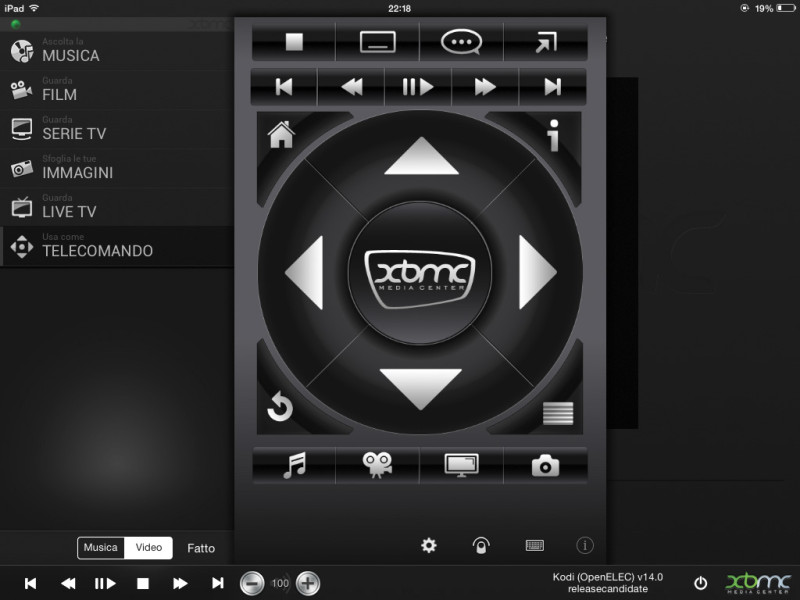
La versione dell’app ufficiale Xbmc Remote per iPad offre tutte le funzionalità per controllare il media center e anche quella di utilizzare lo schermo come un touchpad.
Le possibilità di personalizzazione dell’interfaccia utente, che di base si presenta con il tema (o “skin”) chiamato Confluence, sono molteplici: si può disattivare la riga RSS che compare nella home page, si possono installare add-on e programmi aggiuntivi da un ampio catalogo raggiungibile dalle opzioni di sistema, scaricare temi aggiuntivi molto accattivanti – ce ne sono circa una decina disponibili, chi vuole ed è un po’ pratico può crearsene uno nuovo, magari da condividere con la community di utenti di Kodi -. Alcuni esempi sono le applicazioni per i diversi servizi di streaming presenti sulla Rete, come YouTube, Vimeo, MoviePlayer e molti altri ancora. Ci sono add-on specifici anche per la visualizzazione delle immagini da Picasa e Flickr, oltre che per altri servizi, per esempio le emittenti radio in streaming.
Altro aspetto interessante di OpenELEC è la possibilità di utilizzare un sintonizzatore DVB-T per vedere/registrare le trasmissioni TV del digitale terrestre e ascoltare le radio presenti nei bouquet digitali. Nella documentazione di Kodi è compreso un elenco degli adattatori – USB e non – che sono compatibili. Avendo a disposizione un WINTV Ministick di Hauppauge (è un prodotto USB), ho provato ad utilizzarlo anche se non era tra quelli presenti in lista. Per poter vedere i canali TV, prima di tutto occorre installare l’add-on denominato Tvheadend HTSP Client ed attivarlo. Questa operazione permette di abilitare i processi necessari all’acquisizione del segnale; successivamente bisogna accedere, mediante un browser, all’indirizzo IP della macchina OpenELEC sulla porta 9981 per andare a configurare l’adattatore. Per approfondire l’argomento si può leggere la documentazione di Kodi. Nell’insieme, l’operazione è stata abbastanza complessa e alla fine la visione è stata difficoltosa e alquanto instabile, il cambio di canale molto lento, sicuramente per il fatto che l’adattatore non è tra quelli supportati e anche per la versione non definitiva del software OpenELEC.
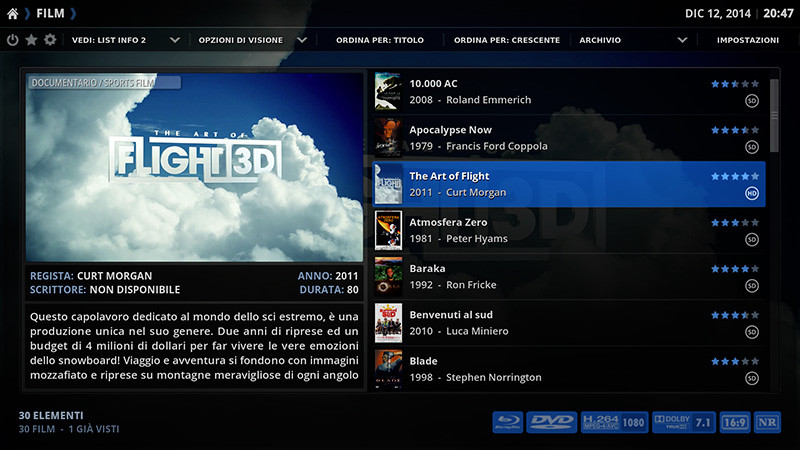
Nell’esplorazione dei titoli, la finestra a sinistra propone le informazioni sul film e la trama, mentre sulla destra compare la lista a scorrimento. Tutte le informazioni sono acquisite via Internet secondo le impostazioni di sistema.
Incuriosito dalla possibilità di far girare il software sulla piattaforma Raspberry, mi sono procurato un kit B+, che ha 512 MB di RAM e SoC (System on Chip) Broadcom BCM2835 a 700 MHz con architettura ARM11, interfaccia GPIO, slot microSD, 4 porte USB, uscita HDMI, uscita videocomposito/stereo e porta LAN 10/100 Mbit. La procedura di installazione, una volta scaricata l’immagine disco appropriata, è stata molto semplice, poiché seguendo le istruzioni sul wiki e grazie al software “Win 32 DiskImager” si riesce a installare facilmente il sistema sulla microSD (da 8 GB) che va inserita nello slot per effettuare l’avvio. Nel giro di 10 minuti riesco a preparare la memoria e avviare il microsistema, che come al solito va configurato collegando una tastiera a una delle porte USB in dotazione e un monitor all’uscita HDMI (oppure all’uscita videocomposito su jack da 3,5 mm). L’interfaccia utente è identica a quella su PC, mentre le prestazioni di base non sono di altissimo livello, però resta il fatto che con circa 45 euro si riesce a mettere insieme una macchina funzionante, almeno con i video scaricati da Internet, perché ci sono alcuni problemi di lettura delle immagini ISO di DVD e Blu-ray. Per dare fluidità alla riproduzione, oltre ad acquistare a pochi euro (meno di 5) i codici di sblocco per i codec MPEG2 e VC1, non inclusi nella distribuzione OpenELEC per Raspberry, occorre fare diverse modifiche ai file di configurazione standard utilizzando un emulatore di terminale, per esempio impostare l’“overclocking”, cioè aumentare la velocità di clock del processore (sono necessarie delle alette di raffreddamento per non correre rischi di danneggiare il dispositivo) e cambiare le impostazioni di bufferizzazione. Anche con queste impostazioni nella riproduzione di immagini ISO di Blu-ray ogni tanto si verifica qualche blocco, ma poi la riproduzione riprende con continuità. La situazione migliora – parecchio – collegando il cavo HDMI a un sintoampli e configurando il passthrough del segnale audio: in questo modo il video @24p è di ottimo livello considerando l’hardware che lo sta elaborando. Devo constatare che l’audio in versione HD viene trasformato nella versione normale (nel menu delle impostazioni mancano infatti le voci di compatibilità Dolby TrueHD e DTS HD presenti in OpenELEC per PC). Almeno per il momento, su Raspberry non sono supportati i menu dei dischi Blu-ray e quelli dei DVD non funzionano sempre alla perfezione. Per quanto riguarda il controllo remoto, si può acquistare a 5 euro un ricevitore infrarosso con telecomando, creare un ricevitore infrarosso “fai da te”, oppure sfruttare, come si può leggere poco più avanti, un’app per smartphone/tablet.
Collegare una minitastiera Bluetooth su questa versione di OpenELEC può essere ancora complicato, di sicuro è un aspetto che dovrà essere implementato meglio da parte degli sviluppatori, ma se si possiede un tablet o uno smartphone (che sia un iPad o qualsiasi dispositivo Android) si può controllare il media center in modo molto semplice. Ci sono app gratuite e a pagamento: tra quelle gratuite, ho provato l’app ufficiale XBMC Remote su iPad e Music Pump XBMC/Kodi Remote su uno smartphone Android. Entrambi permettono la gestione completa del media center, e offrono la possibilità di sfogliare le diverse categorie di contenuti direttamente sul dispositivo mobile oppure servirsi di un telecomando touch con i tasti principali per riproduzione e cursori di spostamento. L’app per iOS ha in più rispetto ad Android la possibilità di attivare una modalità “mouse pad” che in alcuni casi può rivelarsi molto utile (ad esempio per simulare la pressione del tasto destro del mouse quando si seleziona una cartella per rilanciare la scansione dei contenuti). Sempre in ambito iOS, per iPhone e iPad, c’è un’altra applicazione gratuita che ha pure l’autodiscover delle macchine in LAN: si chiama Sybu XBMC, ha un’interfaccia utente ridotta al minimo, ma piuttosto carina. Insomma, è soltanto questione di gusti.
Devo segnalare, inoltre, che il sistema operativo OpenELEC riconosce il DAC USB Concero HD di Resonessence Labs collegato al PC (e quindi con molta probabilità anche gran parte dei DAC provati sulle pagine di AUDIOREVIEW, N.d.R.), che può essere selezionato tra i dispositivi di uscita audio e correttamente impostato: riproduce i file DSD e DFF, ma con il cavo HDMI collegato torna il problema del rumore e dei sibili ad alta frequenza che ho riscontrato a suo tempo facendo le prove per l’articolo scritto su AR, altrimenti il sistema sarebbe stato un ottimo “all in one” anche per l’ascolto di musica in alta risoluzione. L’alternativa è, ogni volta che si vuole ascoltare la musica, quella di impostare l’uscita audio sul DAC e scollegare il cavo HDMI, tanto è possibile governare il sistema via Wi-Fi con lo smartphone o tablet collegato in rete.
Dove li metto i contenuti?
I contenuti possono essere collocati su supporti USB, condivisioni in rete via SMB o NFS; l’interfaccia utente permette di scegliere tra le diverse modalità di accesso. Aggiungere sorgenti video è un’operazione abbastanza semplice: utilizzando la funzione “Esplora”, il sistema propone i dischi condivisi in rete locale. Una volta scelta la condivisione, occorre impostare lo “scraper” giusto (Film, Video Musicali, Serie TV, etc.) in modo che il sistema scarichi automaticamente da Internet le descrizioni e le locandine di tutti i contenuti delle cartelle. Al completamento di questo passaggio, il menu principale presenterà, oltre a “Video”, altre due voci, “Film” e “Serie TV”.
Le dolenti note: le memorie di massa…
Naturalmente, oltre alle caratteristiche più o meno minimaliste del media center occorre pensare anche alle periferiche necessarie alla memorizzazione dei contenuti derivanti dal “ripping” dei supporti fisici o dall’encoding dei propri filmati, che ha un peso notevole nell’economia complessiva del progetto.
L’attività di “ripping” (estrazione) dei dischi, che va eseguita mediante appositi software su un PC dedicato, oltre ad essere lunga e noiosa, sicuramente necessita di una notevole quantità di spazio di memorizzazione. In funzione di diversi fattori, come ad esempio le tracce audio selezionate, e presumendo una qualità al 100%, il tempo necessario a “rippare” un DVD a doppio strato si posiziona tra i 20 e i 40 minuti, mentre lo spazio occupato varia tra i 4 e i 9 GB; lo stesso vale per quanto riguarda i dischi in formato Blu-ray, infatti, occorrono tra 40 e 70 minuti per un’occupazione da 16 a 45 GB circa.
La soluzione migliore è dotarsi di un’unità NAS (Network Attached Storage), che con un certo numero di dischi di eguale capacità configurati in RAID 5, a fronte di un calo della quantità di spazio disponibile, consente di salvaguardare quanto memorizzato. Ho avuto modo personalmente di sperimentare questa caratteristica quando uno dei dischi del mio NAS si è rotto: ho potuto continuare a utilizzare tutto il contenuto senza alcun problema, in attesa della sostituzione del disco che una volta reinserito nel suo slot è stato automaticamente sincronizzato col dispositivo. Senza nulla togliere alla possibilità di collegare al media center dischi più o meno capaci via USB, con il rischio però di perdere tutto, se non si possiede un salvataggio, in caso di guasto. Il costo di un apparato di questo genere, tra NAS e dischi (almeno 4 da 3 TB), può facilmente superare i 700 euro.

La macchina di Asus è dotata di LAN Gigabit, quattro porte USB 3.0 e due USB 2.0, uscita video HDMI e Displayport, un lettore di schede SD. È presente un’uscita digitale ottica. L’alimentatore è separato e di piccole dimensioni.

Il Raspberry Pi B+ montato nella simpatica custodia trasparente: ha le dimensioni di un pacchetto di sigarette. Va collegato a un alimentatore USB da 5bV, tipo quello degli smartphone; in caso di overclock è suggerito di utilizzarne uno con almeno 2 A di uscita.
Conclusioni
Dopo averlo provato abbastanza approfonditamente, OpenELEC su hardware PC è secondo la mia opinione un’ottima scelta per implementare un media center senza grosso impegno anche se non si è dotati di grande esperienza informatica, basta seguire cum grano salis i vari documenti disponibili in Rete; la piattaforma Raspberry Pi, può sembrare strano, è invece un pochino più impegnativa da configurare, risente delle limitazioni in termini di CPU e processore grafico, specialmente quando deve decodificare anche il flusso audio, oltre a non supportare il passthrough delle tracce audio HD. Il Raspberry potrebbe aver senso per costruirsi un media center portatile a bassissimo costo, ad esempio da utilizzare nella casa delle vacanze assieme a una memoria di massa USB sulla quale trasportare i contenuti che si vogliono vedere in villeggiatura. Chiunque abbia domande può raggiungermi all’indirizzo di posta elettronica m.meta@digitalvideoht.it.
di Marco Meta
Mini glossario
CIFS
Common Internet File System è un protocollo per accedere ai file condivisi che consente l’apertura e la condivisione non solo su rete locale ma anche attraverso Internet. È un’evoluzione del protocollo SMB (Server Message Block), usato comunemente per la condivisione dei file e l’accesso agli stessi nei sistemi operativi Windows, rispetto al quale utilizza differenti convenzioni di denominazione dei file.
DHCP
Dynamic Host Configuration Protocol (protocollo di configurazione IP dinamica) è un protocollo di livello applicativo che permette ad un computer (o altro dispositivo) che si connette su una rete di ottenere in modo dinamico (cioè richiedendola a un server) la sua configurazione per poter scambiare dati con altri sistemi e reti.
Distribuzione Linux
Una distribuzione Linux è un sistema operativo che di base ha lo stesso kernel, cioè la parte di codice incaricata della gestione delle risorse hardware presenti nel computer, ma contiene applicazioni, nomi e veste grafica diversa dalle altre (es. ArchLinux, Fedora, Ubuntu, Debian sono diverse distribuzioni Linux).
Effetto Ken Burns
Modalità di riproduzione delle immagini che utilizza zoom e movimenti panoramici per offrire maggiore dinamicità. Prende il nome dal documentarista statunitense che l’ha concepita.
Immagine ISO
L’immagine ISO è un file in formato ISO 9660, il file system standard dei CD-ROM, che contiene una struttura completa di un archivio, scrivibile su CD, DVD o Blu-ray, oppure utilizzabile per via di un software di emulazione (es. Virtual Clonedrive).
NAS
Network Attached Storage è un dispositivo che contiene una o più memorie di massa (hard disk) e per mezzo del collegamento in rete consente di condividere tra gli utenti lo spazio disponibile.
NFS
Un protocollo di rete per l’accesso a dischi remoti come se fossero locali, inizialmente sviluppato da SUN Microsystems per i sistemi Unix.
SMB
Vedi CIFS.
RAID
Tecnica tipicamente impiegata in computer e NAS, è l’acronimo di Redundant Array of Independent Disks, cioè insieme ridondante di dischi indipendenti. Si presenta come raggruppamento di diversi dischi rigidi, resi visibili come un solo volume. In funzione del metodo di implementazione, viene sfruttata la ridondanza dei dati e il parallelismo di accesso, allo scopo di migliorare la tolleranza ai guasti e le prestazioni rispetto a un disco singolo.
SSD
Solid State Drive (unità a stato solido) è una memoria di massa che impiega per l’archiviazione dei dati memorie basate su semiconduttori, generalmente memorie flash NAND, al posto degli elementi magnetici e meccanici (dischi, testine, motori) presenti negli hard disk tradizionali, rispetto ai quali sono silenziosi, più veloci e assorbono meno corrente.
Link di riferimento in lingua inglese
- OpenELEC Media Center: http://openelec.tv
- Kodi: http://kodi.tv
- Convenzioni denominazione file: http://kodi.wiki/view/Naming_video_files/Movies
- TV Headend: http://wiki.openelec.tv/index.php/Configuring_Tvheadend
- Raspberry Pi: http://www.raspberrypi.org/
- Installazione OpenELEC su Rapsberry Pi: http://wiki.openelec.tv/index.php/Installing_OpenELEC_on_Raspberry_Pi#tab=Windows
- Tweaking per Rapsberry Pi: http://www.htpcbeginner.com/raspberry-pi-openelec-tweaks
- DIY: ricevitore IR per Rapsberry Pi su GPIO: https://www.youtube.com/watch?v=x-f25PeqduU


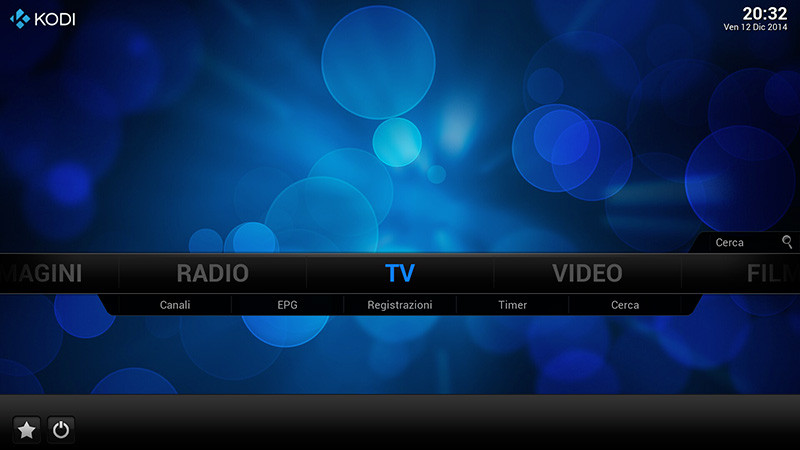
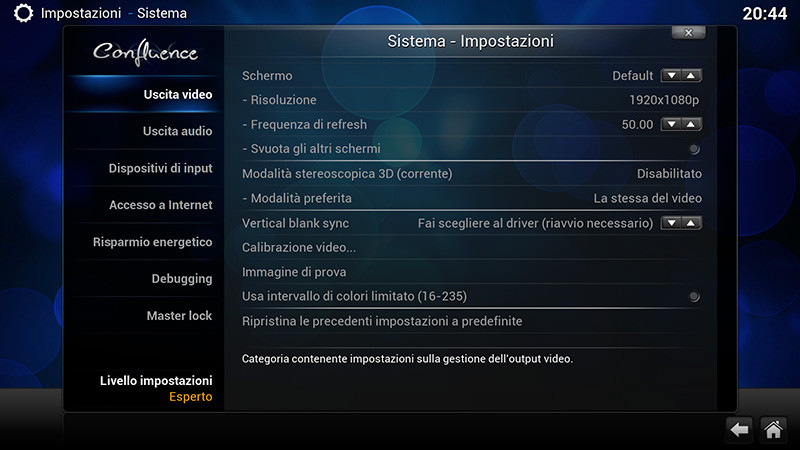
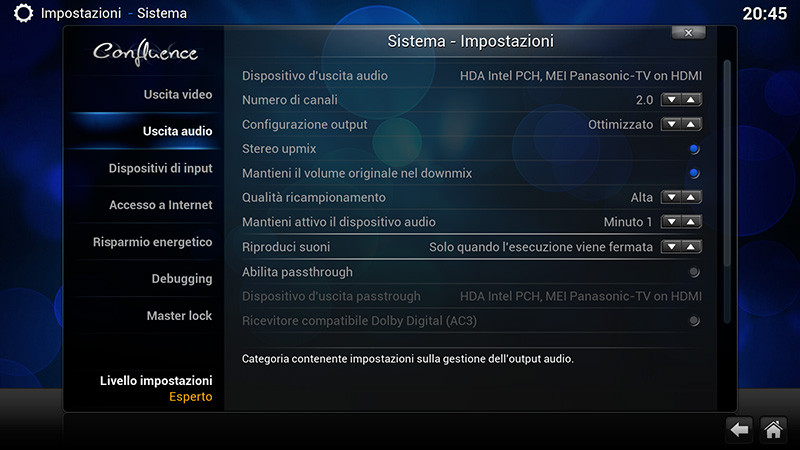


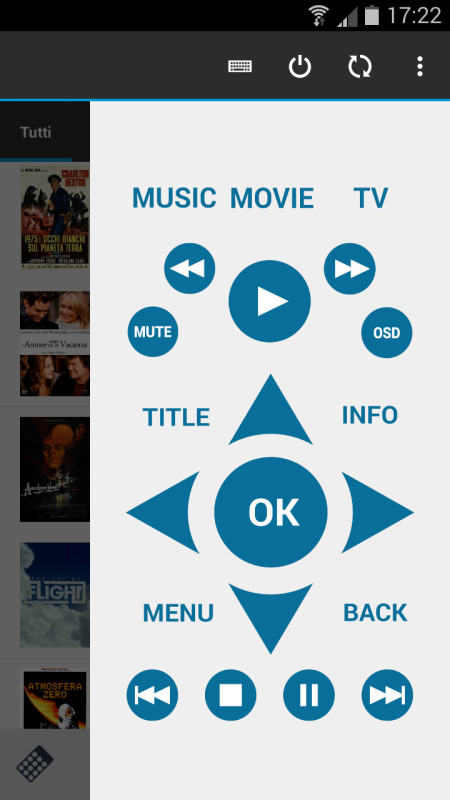
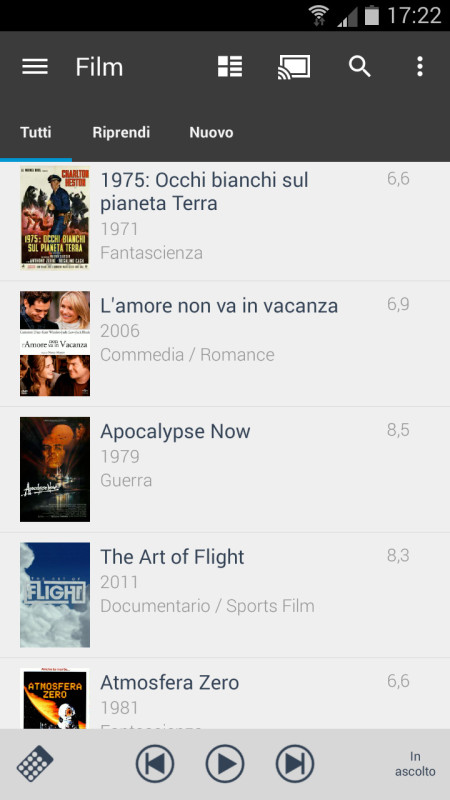




16 Gennaio 2016
Ciao, ottimo l’articolo, ho da poco installato l’OpenElec su una macchina con MB Asrock audio ottico digitale, gigalan e risoluzione fullHD e dal NAS devo dire che Gli MKV in 1080p vanno una favola, ma c’è un ma.. che non riesco a risolvere per completare la mia macchina multimediale, on bar ho anche un lettore bluray, ma non c’è verso di farlo funzionare, ho cercato in rete parecchio, ma ho trovato soluzioni empiriche che alla fine non mi hanno aiutato. Credo che il problema siano i diritti di riproduzione, quindi mi chiedevo se conosci un software anche a pagamento che possa fare funzionare il lettore correttamente, usando OpenElec. grazie
Mauro
18 Gennaio 2016
Update per chi ne fosse interessato..
Sono andato a fondo della questione e ho contattato direttamente i creatori di OpenElec, i quali gentilmente mi hanno fatto capire che:
– Non capiscono come mai uno necessiti di guadare i bluray in disco originale (loro li rippano e poi se li guardano)
– Hanno detto che i bluray e Linux non vanno affatto d’accordo e che è una bella impresa fare una cosa simile, mi hanno pure proposto di trovare qualcuno che lo faccia..
Quindi nonostante in rete si trovi qualcosa che sembri funzionare (non certo per la versione 6) diciamo che è meglio pensare ad una soluzione diversa per leggere direttamente dai dischi, mentre per lo streaming è davvero la soluzione migliore e la più rapida.
1 Febbraio 2016
Sono anni ormai che utilizzo Openelec e posso dirti che ho abbandonato l’idea di poter vedere i Bluray diretamente dal disco, uso la PS3 e via, alcuni problemi anche per alcuni normali DVD, è dalla versione 4 che ci provo…dedicherò lo slot del lettore ad un altro HDD più capiente, finora siamo a 5 Tb e sono pieno 🙁